我們有時候有很多 Word 文件,Excel 文件,PPT 文件和 PDF 文件在發給別人時,我們希望我們可以給這些文檔統一的設置一個密碼,然後告訴別人密碼,別人通過密碼去打開這些文檔文件,那麼怎樣的去批量設置這些文件的打開密碼呢?
很多 Word 文檔,Excel 表格文檔,PPT 幻燈片文檔,還有 PDF 文檔,在發給別人的時候,別人直接打開就可以看到裡面的內容了。 甚至我們把這些文檔發到網上去,別人直接可以下載,然後雙擊就可以打開這些文檔,然後可以看到裡面文件的內容。 那麼如果我們不希望別人直接打開這些文檔,我們想給這些文檔設置一個統一的保護密碼怎麼辦呢?
現在就有一種方法可以批量的給 Word 文件、PPT、excel、PDF 批量的設置文件的保護密碼和設置文件的打開密碼,還可以設置文件的只讀密碼,有了這個方法之後,我們以後就把這個文件發給別人的時候,然後把密碼告訴他,只有他知道這個密碼,也就是說只有他可以打開我發給他的文件。
我們都知道 Word、PPT、Excel、PDF 中有內置的功能去設置文件的保護密碼和只讀密碼,但是我們一個一個的操作非常的麻煩,這裡給大家講解的特點就是能夠批量的設置很多辦公文件的打開密碼和只讀密碼,這樣的話就省了很多事情了。
打開「我的ABC軟體工具箱」,然後進入到批量設置 Office 和 PDF 密碼的功能中:
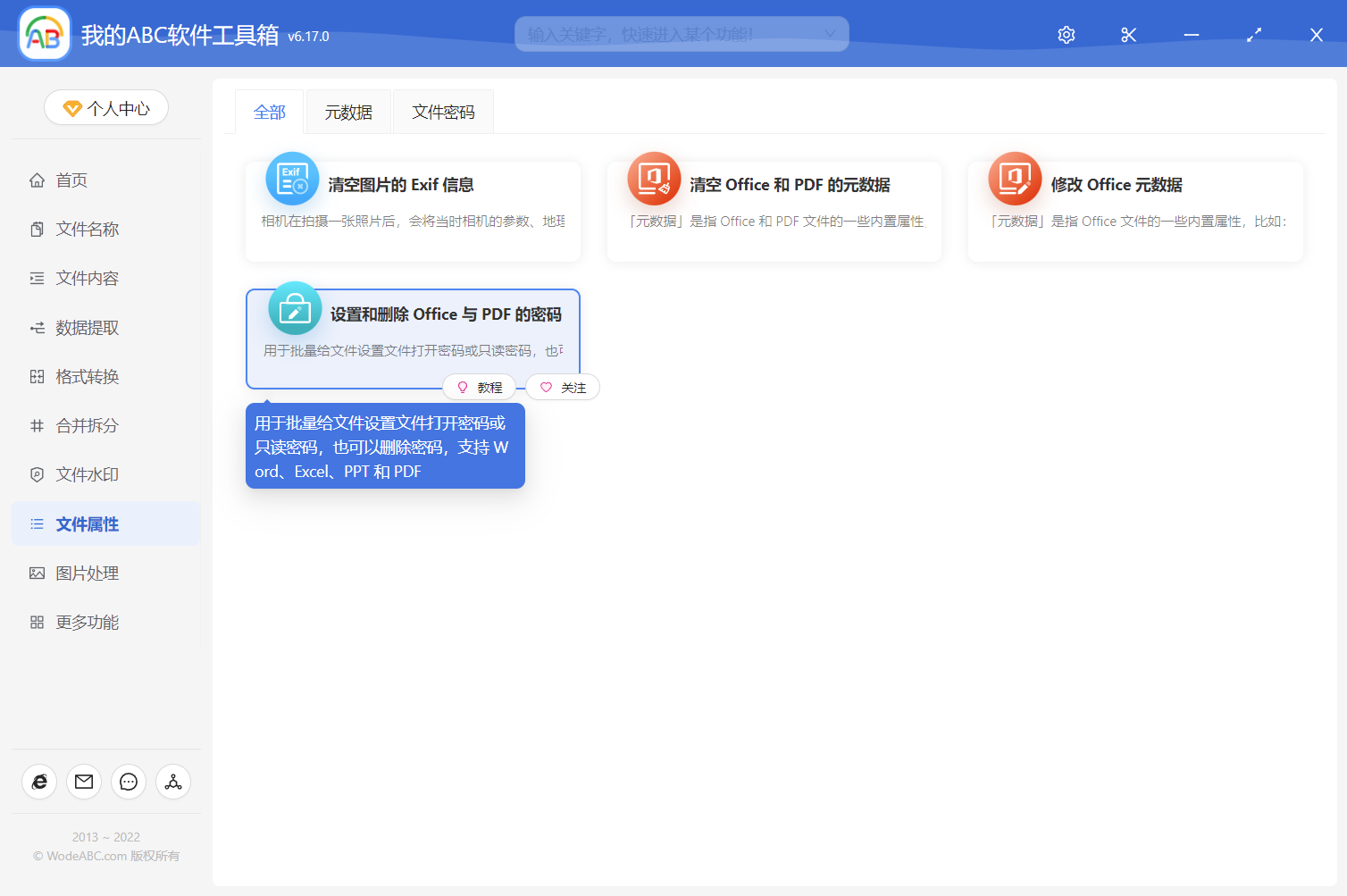
進入到批量設置密碼的功能中之後,我們只需要將我們需要保護的文件都添加到下面的列表中:
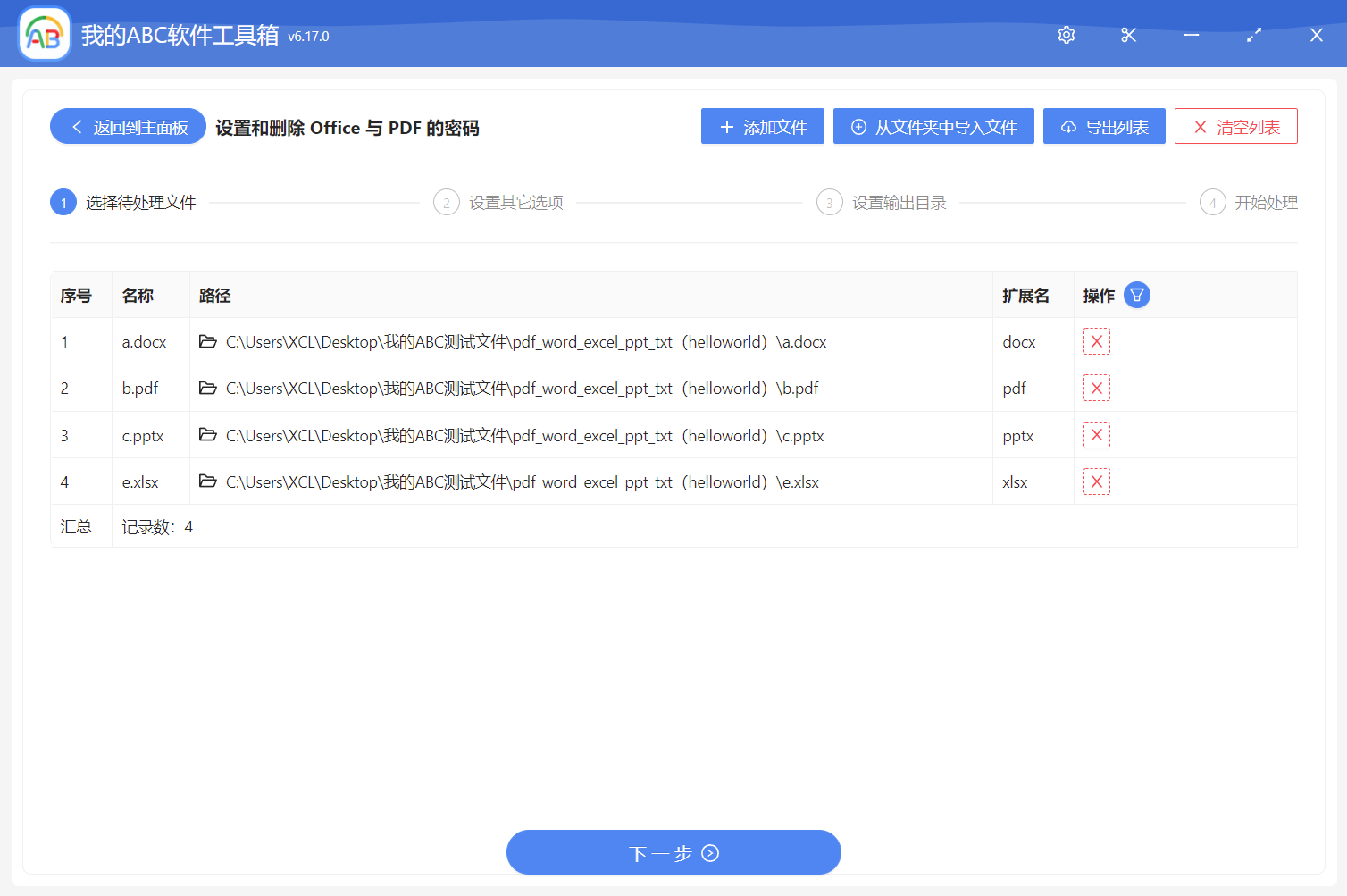
當我們添加完所有的需要保護的文檔之後,我們直接單擊下一步,然後這裡就設置文件的打開密碼,注意我們不僅可以設置文件的打開密碼,還可以設置文件的只讀密碼,打開密碼的意思就是說當用戶雙擊這個文件的時候,需要輸入密碼才能看到這個文件中的內容;只讀密碼的意思就是說用戶可以打開這個文件看到裡面的內容,但是如果沒有密碼的話就無法編輯裡面的內容,相當於是只讀模式。
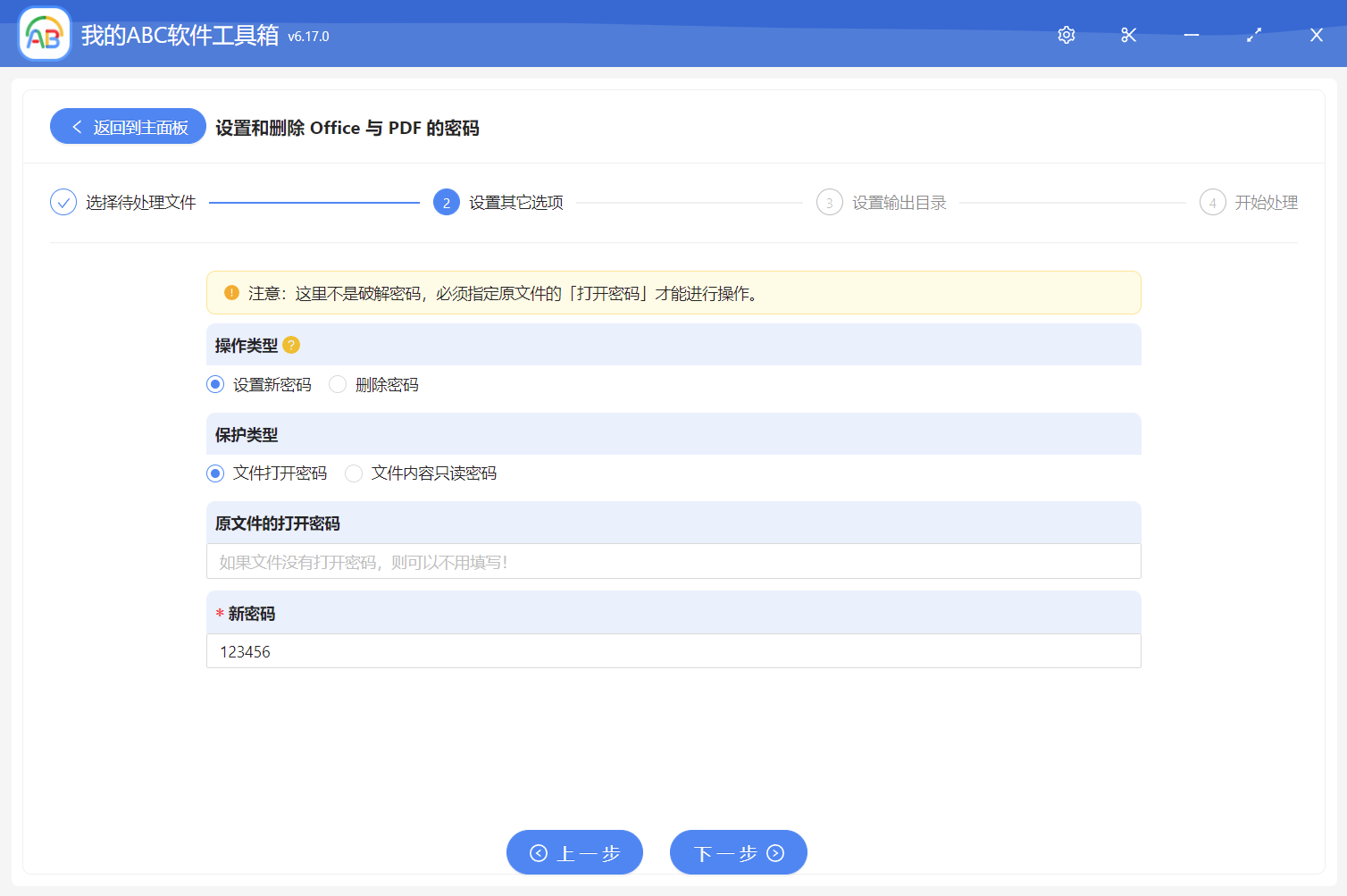
當我們設置好密碼信息之後,我們直接單擊下一步,然後軟件就可以批量的將我們所有的 Word 文檔、PPT 幻燈片文檔、excel 表格文檔和 PDF 文檔中的密碼都設置好了。 這個操作非常的簡單,有了這個操作之後,我們以後就可以批量的給我們的所有的辦公文檔設置保護密碼了。